Fantastisks ir kalendāra lietojumprogramma no Flexibits iOS un OS X. IOS versija tika atjaunināta iOS 7 dizaina valodai pirms brīža, kad Mac versija tika atstāta aizmugurē.
Šodien tas mainās. Flexibits atbrīvo Fantastical 2 Mac. Jauninājums ir īpaši izstrādāts OS X Yosemite gan estētiskā, gan iezīmei.
Ikonas visur
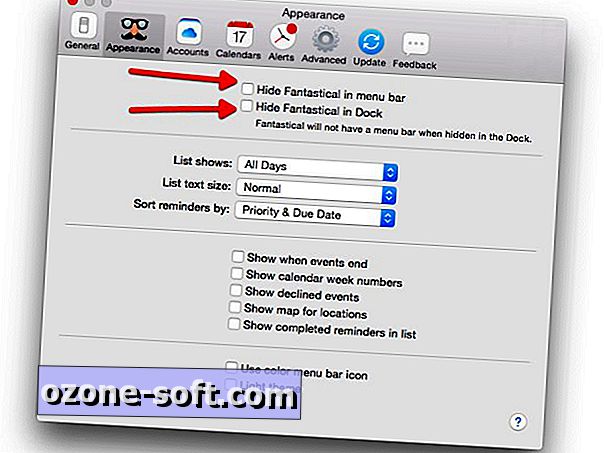
Pēc lietotnes instalēšanas jūs pamanīsiet, ka ikona joprojām ir redzama izvēlņu joslā, kā tas bija caurspīdīgajā versijā (ja esat jauns lietojumprogrammā, tas bija vienīgais veids, kā piekļūt jūsu fantastiskajam kalendāram).
Tomēr, izmantojot Fantastical 2, ir arī doksa ikona. Ja nevēlaties vispār doks ikonas, varat to paslēpt, skatoties Fantastiskā iestatījumu panelī. Savukārt izvēlnes joslas ikonu var paslēpt arī tad, ja vēlaties, lai tā vietā tiktu doks ikona. Jūs varat atvērt preferenču rūti, noklikšķinot uz ikonas Iestatījumi un pēc tam uz Preferences . Vai arī varat izmantot tastatūras saīsni Command + (tas ir komandas plus komatu taustiņš), lai to atvērtu.
Cilnē Izskats jūs atradīsiet izvēles rūtiņu, lai paslēptu doka ikonu, izvēlnes joslas ikonu vai abus. Izmaiņas tiek īstenotas nekavējoties - nav nepieciešams saglabāt.
Pilns kalendārs vai tā samazināšana?
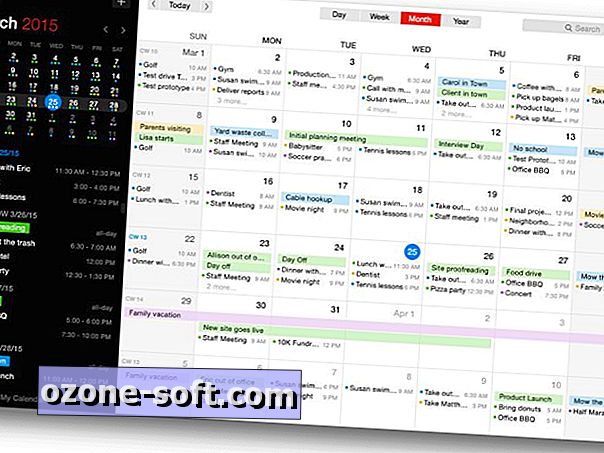
", " modalTemplate ":" {{content}} ", " setContentOnInit ": false} '>
Viena no manām labākajām Fantastical 2 iezīmēm ir pilnekrāna kalendārs. Šo tradicionālo kalendāra skatu var atvērt, izmantojot tastatūras saīsni Command + 0 (nulle), kad ir redzams mini logs.
Vai arī jūs varat izvēlēties izmantot fantastisku 2 kā parastu lietotni, līdzīgi Apple kalendāra lietotnei un pilnībā atteikties no mini loga. To var panākt, atstājot doksa ikonu vietā, bet noņemot izvēlnes joslas ikonu, kā aprakstīts iepriekšējā solī.
Ir svarīgi atzīmēt, ka mini logs joprojām ir pieejams. Vienkārši noklikšķiniet uz loga izvēlnes joslā, pēc tam seko Mini Window .
Atvienojiet logu
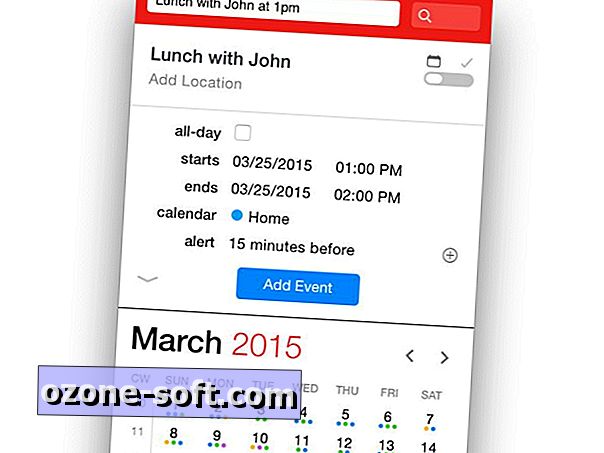
Tagad varat atdalīt mini logu, kas parādās, kad noklikšķināt uz Fantastical izvēlnes joslas ikonas. Lai to izdarītu, noklikšķiniet un velciet logu no sarkanās joslas gar augšējo malu vai tumšo pelēko joslu apakšā. Varat to pārvietot, atstāt to atvērtu, līdz ievadāt vai saņemat nepieciešamo informāciju, un pēc tam aizveriet to, kā jūs vēlaties. Slēgšana to neaizver no lietotnes.
Jūs varat arī pievienot mini logu atpakaļ uz izvēlnes joslu, noklikšķinot uz ikonas Settings (Iestatījumi) un izvēloties Attach Mini Window (Pievienot mini logu) .
Gaišs vai tumšs?
Fantastisko lietotņu noklusējuma tēma vienmēr ir tumšā krāsa, kuru jūs atradīsiet pirmo reizi, kad palaižat lietotni. Ja vēlaties izmantot vieglāku krāsu shēmu, atveriet Preferences rūti, izmantojot kādu no iepriekš izklāstītajām metodēm. Atlasiet cilni Izskats un pēc tam rūts apakšdaļā atzīmējiet lodziņu Gaismas tēma .
Jūs pamanīsiet arī iespēju pārslēgt krāsu izvēlnes joslas ikonu uz melnbaltu tikai virs temata iestatījuma.
Google vai Apple Maps?
Atrašanās vietas integrācija ir atrodama visā fantastiskajā 2. Un labie ļaudis Flexibits saprot, ka ne visi ir Apple vai Google kartēšanas risinājuma ventilators, tāpēc viņi ir pietiekami laipni, lai nodrošinātu iestatījumus, lai atvērtu vietņu saites Apple Maps vai Google Maps.
Vēlreiz dodieties uz Preferences . Šoreiz izvēlieties cilni Papildu . Tur jūs atradīsiet nolaižamo opciju, lai pārslēgtos starp divām konkurējošām Maps platformām. Ņemiet vērā, ka Google nepiedāvā Mac lietojumprogrammu Maps, lai izvēlētos šo opciju, jo jūsu noklusējuma pārlūks tiks palaists.
Protams, tur ir Šodienas logrīks
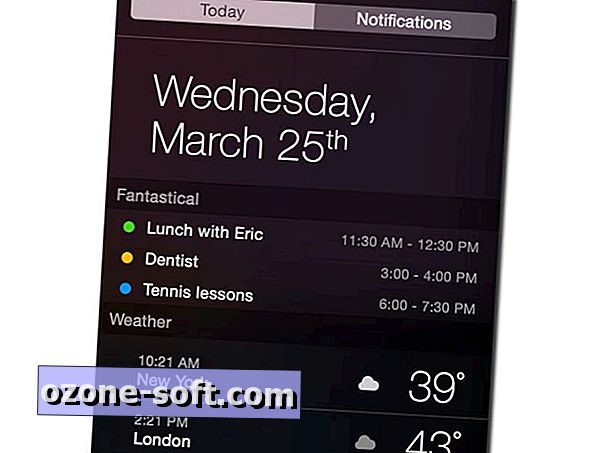
Neviena laba Yosemite lietotne nebūtu pilnīga bez šodienas skatu logrīka. Varat to pievienot savam Today panelim, izbīdot paziņojumu centru un izvēloties cilni Today . No turienes noklikšķiniet uz Rediģēt ekrāna apakšā, pēc tam blakus zaļajam zīmei pie Fantastiskā. Tagad jūs varat izlīst maksimumu jūsu dienas darba kārtībā tieši Paziņojumu centrā, nepaliekot visu kalendāru.
Ir vairāk, jā jā, tur ir vairāk
Fantastiskajā 2. ir tik daudz vairāk paslēptu. Ir krāsu kodēta gada skats ar visstraujākos laikos. Ir vieta, kas balstīta uz kalendāra pārslēgšanu, kas ļauj kategorizēt kalendārus, kas parādās, pamatojoties uz datora atrašanās vietu (viens skats mājām, otrs birojs). Tagad jūs varat izveidot iCloud balstītus kalendārus un atgādinājumu sarakstus tieši lietotnē. Un saraksts turpinās.
Kopumā tas ir ciets atjauninājums, un pat pēc tam, kad to pārbaudījāt pēdējā mēneša laikā, es joprojām atrodu jaunas funkcijas. Ja jūs ieņemat ienirt un jauniniet uz Fantastical 2 Mac, atstājiet komentāru zemāk ar noderīgu padomu citiem lietotājiem.






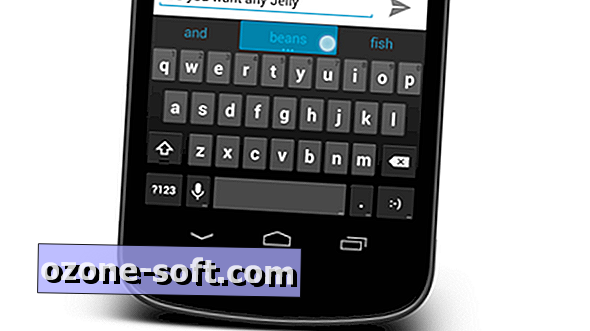






Atstājiet Savu Komentāru